iTunes에서 iPhone을 안전하게 백업하는 방법에 대한 완벽한 가이드
iPhone의 저장 용량이 계속 증가함에 따라 기기에 저장된 사진, 연락처, 채팅 기록, 앱 데이터도 더욱 방대해졌습니다. 기기에 고장이 발생하거나, 실수로 분실되거나, 충돌이 발생하면 모든 데이터가 순식간에 사라질 수 있습니다. 많은 사용자들이 iPhone 백업을 위한 iTunes 클라우드 서비스에 의존하는 대신, 네트워크 제한을 받지 않고 백업의 타이밍과 내용을 제어할 수 있습니다.
하지만 어떻게 하면 제대로 작동할 수 있을까요? 백업 과정에서 어떤 설정에 주의해야 할까요? 이 글에서는 iTunes를 사용하여 iPhone을 백업하는 방법을 처음부터 자세히 설명하여 데이터를 항상 안전하게 보호하고 제어할 수 있도록 보장합니다.
페이지 내용:
1부. iPhone을 정기적으로 백업해야 하는 이유
iPhone은 일상적으로 사진, 연락처, 문자 메시지, 메모, 앱 데이터 등 많은 양의 개인 데이터를 저장합니다. 기기가 실수로 손상되거나, 시스템 업데이트가 실패하거나, 분실 또는 도난당하면 이러한 데이터가 순식간에 손실될 수 있습니다. 따라서 iPhone을 iTunes에 정기적으로 백업하는 것은 개인 정보 보호의 중요한 조치일 뿐만 아니라 데이터 손실을 방지하는 핵심적인 단계입니다.
클라우드 동기화를 위해 iCloud에만 의존하는 것보다 iTunes를 사용하여 iPhone을 백업하면 전체 백업 프로세스를 사용자가 더욱 효율적으로 제어할 수 있습니다. 백업 시간과 위치는 물론 백업 콘텐츠 암호화 여부도 수동으로 선택할 수 있어 보안과 유연성이 향상됩니다. 특히 기기를 변경하거나 시스템을 복원할 때 로컬 백업을 사용하면 네트워크 제한이나 iCloud 저장 공간 부족에 대한 걱정 없이 언제든지 오프라인으로 복원할 수 있습니다.
2부. 컴퓨터의 iTunes에 iPhone을 백업하는 방법
iTunes를 사용하여 iPhone을 컴퓨터에 백업하는 것은 가장 일반적이고 안정적인 방법입니다. 이 과정을 자세히 소개하여 백업을 쉽게 완료할 수 있도록 도와드리겠습니다.
1 단계 컴퓨터에 최신 버전의 iTunes가 설치되어 있는지 확인하세요. 연결 후 iTunes가 기기를 자동으로 인식합니다. "이 컴퓨터를 신뢰"라는 메시지가 나타나면 클릭하세요. 믿어 iPhone 잠금 해제 비밀번호를 입력하세요. iTunes가 계속 비밀번호를 묻는 경우, 비밀번호를 잘못 입력했는지 또는 다른 시스템 오류가 있는지 확인하세요.
2 단계 클릭 전화 iTunes 창의 왼쪽 상단 모서리에 있는 버튼을 눌러 iPhone으로 들어갑니다. 제품 개요 장치 정보와 백업 옵션을 볼 수 있는 인터페이스입니다.
3 단계 . 백업 지역, 선택 이 컴퓨터 iTunes를 사용하여 iPhone을 컴퓨터에 백업하는 방법. 확인할 수 있습니다. 로컬 백업 암호화비밀번호를 설정한 후에는 건강 기록과 비밀번호와 같은 민감한 데이터를 보호하기 위해 백업 내용이 암호화됩니다.
4 단계 백업 지금iTunes가 iPhone 백업을 시작합니다. 백업 시간은 데이터 양에 따라 달라집니다. 백업이 완료되면 아래에서 최근 백업 시간을 확인할 수 있습니다. 백업.
5 단계 백업이 완료되면 다음을 클릭하세요. 선택한다 iTunes에서 버튼을 눌러 iPhone을 안전하게 분리합니다.
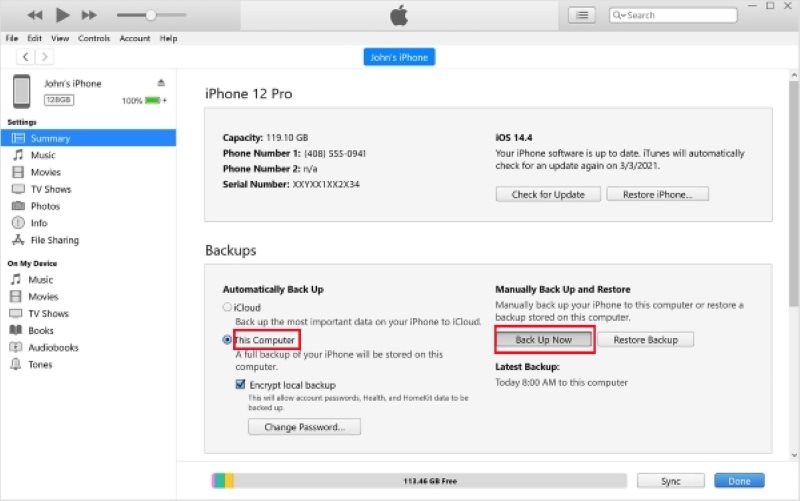
위 단계를 따라 하면 iTunes에 iPhone 백업이 완료됩니다. 이 방법은 대부분의 사용자, 특히 인터넷에 의존하지 않고 전체 백업을 원하는 사용자에게 적합합니다.
3부. iTunes 없이 iPhone을 백업하는 가장 좋은 대안 방법
iTunes는 iPhone을 백업하는 공식적인 방법이지만 모든 사람에게 적합한 것은 아닙니다. 일부 사용자는 복잡한 작동 단계, 느린 백업 속도 또는 기기 인식 문제를 보고했습니다. 더 간단하고 유연한 옵션을 찾고 있다면, Apeaksoft iOS 데이터 백업 및 복원 신뢰할 수 있는 대안입니다.
iTunes에 대한 최고의 대안
- 간단한 인터페이스로 원클릭 백업을 지원하여 초보자도 쉽게 조작할 수 있습니다.
- 불필요한 데이터가 공간을 차지하는 것을 방지하기 위해 유형별로 백업 콘텐츠를 선택할 수 있습니다.
- 개인 정보 및 민감한 데이터를 보호하기 위해 암호화된 백업을 지원합니다.
- 최신 iOS 기기 및 시스템과 호환되며, 적시에 업데이트되고 안정성이 높습니다.

1 단계 소프트웨어를 실행한 후 다음을 선택하세요. iOS 데이터 백업 및 복원 메인 인터페이스의 모듈.

2 단계 그런 다음 기기를 컴퓨터에 연결하세요. 처음 연결할 때는 믿어 휴대폰에서. 그런 다음 클릭하세요 iOS 데이터 백업 왼쪽에.

3 단계 둘 중 하나를 선택할 수 있습니다. 표준 백업 or 암호화 된 백업암호화를 선택하는 경우, 데이터를 보호하기 위해 비밀번호를 설정해야 합니다.

4 단계 이 소프트웨어는 연락처, 사진, 비디오, WhatsApp 등 다양한 데이터 유형을 나열하여 백업하려는 콘텐츠를 자유롭게 선택하고 불필요한 공간 낭비를 피할 수 있도록 해줍니다.

5 단계 클릭하면 다음 보기백업 저장 경로를 선택하고 휴대폰 비밀번호를 입력하세요. iTunes 없이도 시스템이 iPhone을 컴퓨터에 즉시 백업하기 시작합니다.

6 단계 백업이 완료되면 소프트웨어에 "백업 성공"이라는 메시지가 표시됩니다. 백업 내역에서 세부 정보를 확인하고 나중에 바로 복원할 수 있습니다.

iTunes를 사용하기 꺼리는 사용자에게 이 방법은 더욱 유연하고 직관적인 솔루션을 제공합니다. iTunes 없이도 iPhone을 쉽게 백업할 수 있을 뿐만 아니라 전반적인 사용자 경험도 향상됩니다.
4부. iTunes 백업에서 iPhone을 복원하는 방법
백업을 완료하는 것은 단지 첫 단계일 뿐입니다. 중요한 것은 필요할 때 원활하게 장치에 데이터를 복원할 수 있는 능력입니다.
1 단계 데이터 케이블을 사용하여 iPhone을 컴퓨터에 연결하고 iTunes를 실행하세요. 기기가 새 제품이거나 공장 초기화된 경우, 시스템에서 자동으로 백업에서 복원하라는 메시지를 표시합니다.
2 단계 기기 요약 페이지로 이동합니다. 백업 이 지역에서는 다음을 볼 수 있습니다. 백업 복원 옵션을 선택합니다.
3 단계 클릭하면 사용 가능한 백업 기록이 나열됩니다. 복원할 기록을 선택하고, 이전에 iTunes 백업 iPhone을 통해 생성한 백업 버전인지 확인하세요.
4 단계 복원, 시스템이 iPhone으로 데이터 복원을 시작합니다. iPhone이 복원 화면에서 멈춤당황하지 마세요. 올바른 단계를 따르면 데이터 손실을 방지할 수 있습니다. 완료되면 iPhone이 자동으로 재시작되고 데이터는 백업 당시의 상태로 복원됩니다.
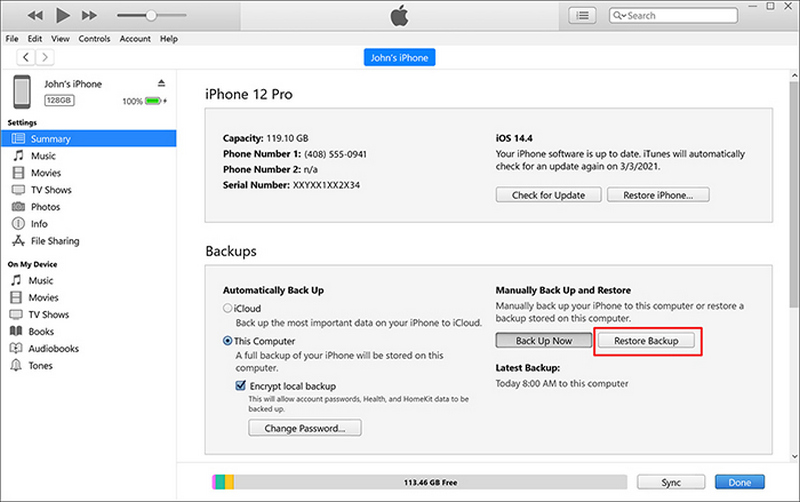
이 프로세스는 모든 로컬 백업 파일에 적용되며 몇 단계만으로 완료할 수 있습니다. 전체 데이터 대신 일부 데이터만 복원하도록 유연하게 선택하고 싶다면 앞서 소개한 선택적 복원 도구인 Apeaksoft를 고려해 볼 수 있습니다.
결론
이해 iTunes에서 iPhone을 백업하는 방법 데이터 보안을 보장하는 데 핵심이며 다음과 같은 도구가 있습니다. Apeaksoft iOS 데이터 백업 및 복원 iTunes에 의존하고 싶지 않은 사용자에게 더욱 유연하고 효율적인 옵션을 제공합니다. 데이터를 항상 제어 및 복구 가능한 상태로 유지하려면 필요에 맞는 방법을 선택하세요!
관련 기사
훌륭한 클라우드 저장소인 iCloud에 iPhone, iPad, MacBook의 사진을 백업하려면 포괄적인 가이드를 따르세요.
이 글에서는 최고의 클라우드 백업 서비스를 검토하여 데이터의 안전한 사본을 보관하기 위한 올바른 솔루션을 알아볼 수 있습니다.
iCloud에서 백업을 완료할 수 없더라도 걱정하지 마세요. 쉽게 문제를 해결하고, 데이터 손실을 방지하고, 장치를 유지 관리할 수 있습니다.
WhatsApp을 iCloud에 백업하고 싶지만 프로세스 사이에 WhatsApp 백업만 있는 경우. 여기에서 문제를 해결하려면 10가지 방법을 따르십시오.

